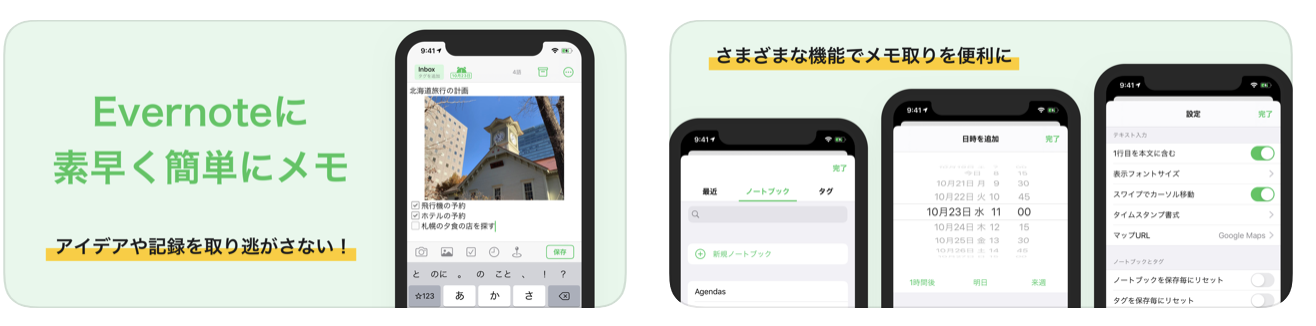はじめに
メモどうやってとっていますか?
紙の手帳に書きとめる。
付箋に書く。
iPhoneのメモアプリに入力する。
机に向かっている時、家にいるときは紙の手帳や付箋もいいのですが、電車での移動中や歩いているときなど、外出時にはスマホでのメモが便利です。
メモアプリの一番重要な機能は、素早くメモを残せること。
この操作が面倒だったり時間がかかると、面倒になってメモを残さなくなってしまいますし、操作している間にひらめきが脳からこぼれ落ちてしまうかもしれません。
そこでノートアプリEvernoteに素早く簡単にメモを保存できる、FastEver3を紹介します。
iPhone/iPadアプリです。
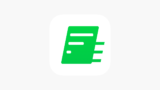
FastEverの3つの特長
FastEverの強みは以下の3つです。
- 爆速:起動時間が速く、すかさず入力できる
- ショートカット:チェックボックス、日時、位置情報をワンタップで入力できる
- 写真メモ:マナーモード対応カメラ
爆速

この爆速具合がFastEver3の一番の特長。起動するとすぐに入力画面になって文字を打つ状態になっています。
思考をとめずにそのまま入力できます。音声入力も可能です。
EvernoteのiPhoneアプリはどうしても起動に時間がかかります。
メモ専用に特化しているFastEverと比べるとリズムがよくないです。
保存ボタンをタップするとEvernoteにアップロードしてノートがクリアされます。
1メモ、1ノートという具合です。
メモを取った後は、Evernoteのメモを見て、そのカテゴリごとに整理、処理します。
右上のファイルボックスのアイコンをタップすることでこれまで保存したノートの履歴を見ることもできるので、前に何をメモをしたかをすばやくチェックできます。
圏外・オフライン状態でもメモはしっかりと保存してくれて、通信が接続状態になった際に自動でバックグラウンド送信してくれます。
ショートカット
チェックボックス、日時、位置情報をワンタップで入力できます。
例えば買い物リストをチェックボックスで作ることができます。
また、ライフログのようにやったことの日時を記録したり、お店のいるときに位置情報を記録することも簡単です。
他にもリマインダーも手軽に設定できます。Evernoteのリマインダ機能は現状使っていないためあまり恩恵を感じていませんが、リマインダを活用している方には便利かもしれません。
無音の写真メモ
FastEver3には無音の写真カメラも統合されています。
本体の消音モード・音量とシャッター音が連動する仕様のため、消音モードを解除しているとカシャッと音が鳴りますので設定に注意です。
写真メモをとる際、カフェや電車内など音を鳴らせないところでは無音カメラのアプリをわざわざ起動していましたが、FastEver3に統合できるので便利になりました。
まとめ
FastEver3の3つの特長をレビューしました。
- 爆速:起動時間が速く、すかさず入力できる
- ショートカット:チェックボックス、日時、位置情報をワンタップで入力できる
- 写真メモ:マナーモード対応カメラ
本アプリは2020年5月現在、730円の有料アプリです。
Evernoteをお使いであればぜひ試してほしいアプリです。
なお、音声でメモをしたい場合は、Just Press Recordがおすすめです。
iPhone、Apple Watchいずれからでも手軽に素早く音声メモがとれます。
FastEver3もApple Watchに対応して純正Evernoteよりもさらに快適なメモ環境を提供してくれることを期待します。
メモ関連の参考書はこちらをご覧ください。